在ps中如何画表格呢?今天就教大家如何操作 。

文章插图
在ps中如何画表格【在ps中如何画表格】1、打开PS软件,点击“新建” 。
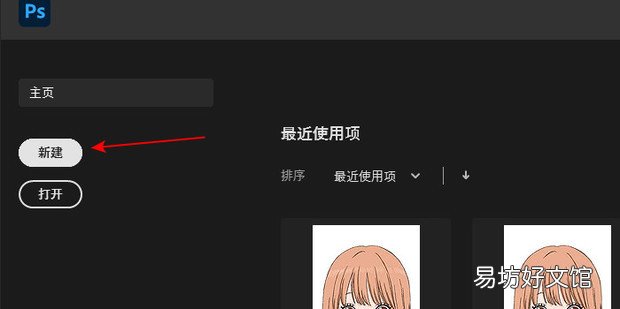
文章插图
2、新建一个默认画板即可,点击“创建” 。
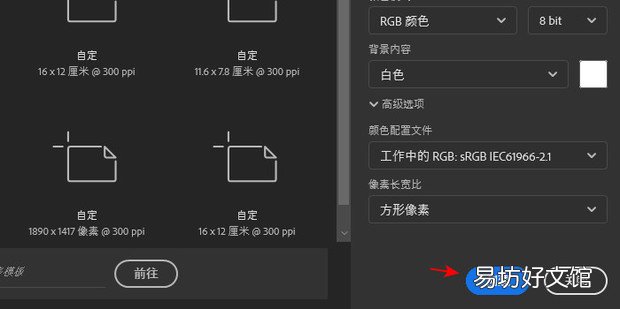
文章插图
3、之后点击左侧的“画笔工具” 。
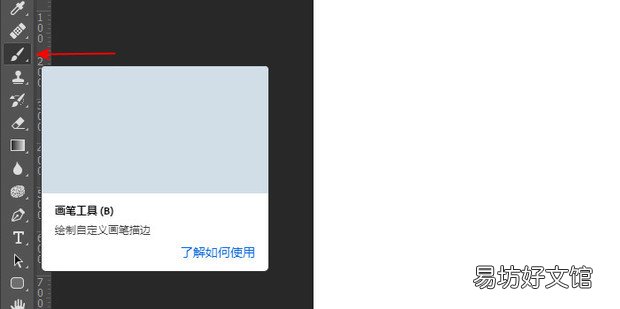
文章插图
4、点击上方设置,将画笔像素设置为2像素,硬度为100% 。
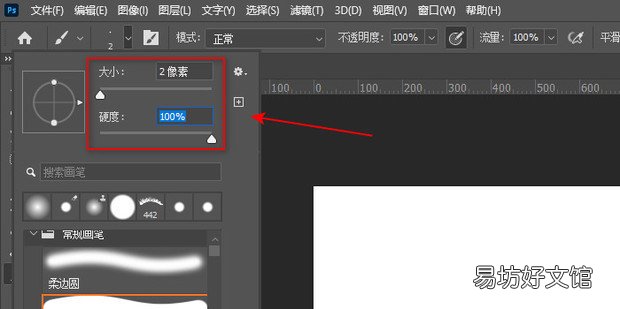
文章插图
5、之后点击上方“视图”-“显示”中的“网格” 。
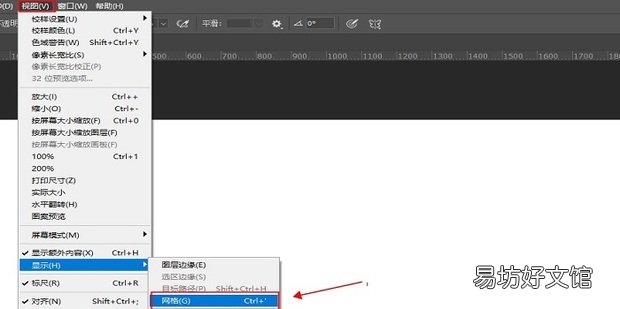
文章插图
6、之后根据画板中出现的网格,按着“shift”键画出表格的形状 。

文章插图
7、之后再点击“网格”,关闭“网格” 。
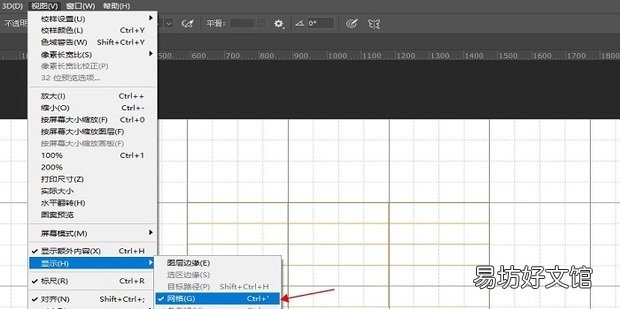
文章插图
8、这样一个表格就完成了 。
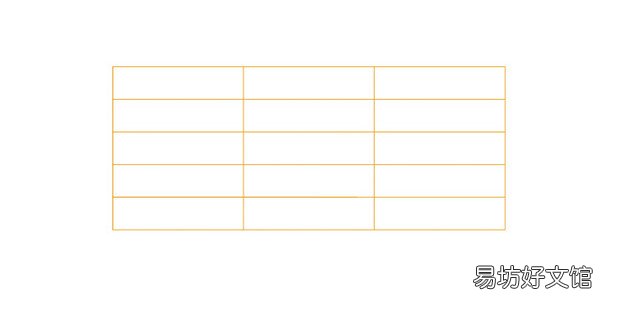
文章插图
推荐阅读
- 小寒节气的风俗 小寒节气百科
- 房天下app在哪切换城市-房天下app切换城市教程
- 在酷狗里面听收音机要流量不
- 易车在哪屏蔽来电打扰-易车屏蔽来电打扰方法介绍
- 小米手机如何开启自然灾害预警
- 平安好车主APP如何查看积分-平安好车主查看积分方法介绍
- 在家做果冻用什么材料
- 樊登读书在哪绑定QQ号-樊登读书绑定QQ号教程
- 红板报在哪清理缓存-红板报清理缓存教程
- 已婚女人如何赶走小三?







